학교 수업으로 Linux 를 수강하게 되었는데, 데스크탑에서 리눅스 환경을 WSL2로 사용하고 있었으나,
수업과 동일한 환경 세팅을 하기 위하여 VMWare를 설치하였다.
- WSL2 는 Hyper-v 라는 가상머신을 사용하는데, VMware를 사용할 경우, 가상머신간의 충돌이 일어나지 않을까? 라는 생각이 들었는데, 아니나 다를까 VMware 설치 후, Play virtual machine을 하니 다음과 같은 오류가 발생하였다.
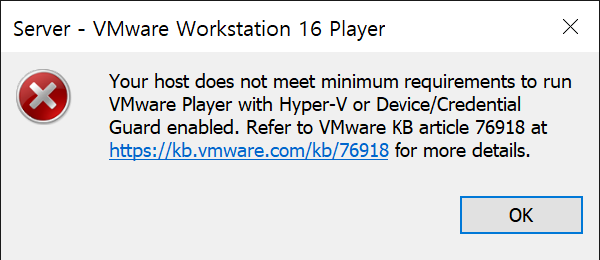
위 kb.vmware.com/s/article/76918 details를 통해 확인해보았다.
시스템의 특정 최소 요구사항
1. 지원되는 운영체제 만족여부
- windows 10 20H1 빌드 19041.264 이상
- 시작 표시줄에 있는 검색( 단축키 window + s )에, '업데이트'를 입력하면 "업데이트 확인" -> "업데이트 기록 보기"
를 통해 현재 윈도우의 버전을 확인할 수 있다.

2. 지원되는 워크 스테이션 버전
- Workstation 15.5.5 이상
- 다운로드 받은 VMware 의 버전은 설치프로그램의 이름에 써져있다.

3. 호스트 시스템에 대한 프로세서 요구사항
- 인텔 샌디 브리지
- AMD Bulldozer 또는 최신 CPU
: 본인 CPU는 라이젠이므로 패스
해결방법
- 위 최소요구사항 만족
- Windows 호스트에서 Hyper-V를 비활성화
결국 WSL2 사용을 위해 활성화 하였던 Hyper-V를 비활성화 해야했다.
kb.vmware.com/s/article/2146361
제어판 -> 기본 프로그램 -> 프로그램 및 기능 -> Windows 기능 켜기/끄기 로 이동해도 되고,
시작 표시줄 검색 ( 단축키 window + s )에 'Windows 기능' 까지만 검색해도 나온다.
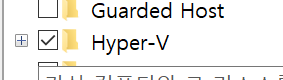
이후 검색창을 띄우고( window + s ) cmd 검색, 명령프롬프트(cmd)를 오른쪽 클릭을 통해 관리자 권한으로 실행하여
bcdedit /enum {current}위 명령어를 통해 현재 hypervisorlaunchtype 이 어떻게 설정되어 있는지 확인 후, 나중에 다시 되돌려야 하는 경우를 위하여 현재 설정을 기억해둔다.

bcdedit /set hypervisorlaunchtype off위 명령어를 통해 하이퍼 바이저를 비활성화 한다. 이후 컴퓨터를 재시작한다.

